Ohje - Linkkien luominen ja sivujen ns. pysyvät osoitteet
Tällä sivulla
Peda.net-sivujen pysyvät osoitteet
Jokaiselle Peda.net-sivulle muodostuu sitä luotaessa automaattisesti ns. pysyvä osoite, joka on muotoa peda.net/id/XXXXXX. Tämä osoite säilyy samana, vaikka sivua siirrettäisiin Peda.netin sisällä paikasta toiseen tai sivun otsikkoa muutettaisiin.
Siksi on tärkeää, että Peda.netin sisäisissä viittauksissa käytetään aina pysyviä osoitteita: linkit säilyvät toimivina, vaikka sivurakenne muuttuu. Älä siis kopioi selainriviltä Peda.net-sivun pitempää osoitetta, jossa näkyy koko hakemistopolku: linkki siihen menee rikki heti jos sivurakennetta tai sivun nimeä muutetaan.
Pysyvä osoite löytyy klikkaamalla sivun otsikon vieressä olevaa Jaa-kuvaketta:
Avautuu ikkuna, jossa kyseisen sivun pysyvä osoite on näkyvissä. Sen voi nyt kopioida tai jakaa somessa, Peda.net-yksityisviestinä tai sähköpostitse.
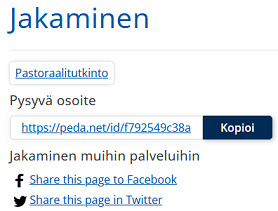
Siksi on tärkeää, että Peda.netin sisäisissä viittauksissa käytetään aina pysyviä osoitteita: linkit säilyvät toimivina, vaikka sivurakenne muuttuu. Älä siis kopioi selainriviltä Peda.net-sivun pitempää osoitetta, jossa näkyy koko hakemistopolku: linkki siihen menee rikki heti jos sivurakennetta tai sivun nimeä muutetaan.
Pysyvä osoite löytyy klikkaamalla sivun otsikon vieressä olevaa Jaa-kuvaketta:
Avautuu ikkuna, jossa kyseisen sivun pysyvä osoite on näkyvissä. Sen voi nyt kopioida tai jakaa somessa, Peda.net-yksityisviestinä tai sähköpostitse.
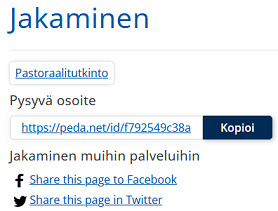
Sisäisen linkin luominen
Sisäinen linkki tarkoittaa tässä tapauksessa linkkiä toiseen Peda.net-sivuun.
Käy ensin kohdesivulla kopioimassa sen pysyvä osoite leikepöydälle, siirry vasta sitten muokkaamaan sitä tekstikohtaa, johon haluat liittää viittauksen.
Viittauksen rakentaminen on erilainen sen mukaan, haluatko vapaavalintaisen tekstin vai saako linkin teksti olla sama kuin Peda.net-sivun osoite.
A) Jos linkin teksti saa olla sama kuin kohdesivun osoite, voit käyttää editorin Viittausselain-komentoa (työkalurivin oikeanpuoleinen ketjusymboli, kynän kuvan vieressä):
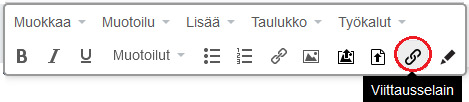
Avautuu ikkuna, jossa näkyy sivun hakemistopolku. Liitä kohdesivun pysyvä osoite leikepöydältä kohtaan "Lähde". Liittäminen tapahtuu helpoimmin pikakomennolla Ctrl + V.

Jos viittauksen kohdesivu sijaitsee "samassa puussa" eli saman hakemistopolun alla, voit myös klikata suoraan kyseistä sivua, jolloin saat sen pysyvän osoitteen. Jos tässä esimerkkitapauksessa haluaisit viitata esim. pääsivuun "Kirkon koulutus - Suomen ev.lut. kirkko", voit klikata kyseisen sivun nimeä, jolloin saat sen pysyvän osoitteen suoraan "Lähde"-ruutuun.
Pysyvä osoite näyttäytyy muokkaustilassa keltaisella pohjalla, ja sitä kehystävät kaksinkertaiset hakasulkeet:
 Voit myös tekstiä muokatessasi kirjoittaa haluttuun kohtaan kaksinkertaiset hakasulkeet [[]] ja liittää pysyvän osoitteen leikepöydältä niiden sisään. Hakasulkeiden sisällä oleva pysyvä osoite muuttuu tekstin lukunäkymässä kohdesivun otsikoksi. (Jos sen sijaan liität tekstiin pysyvän osoitteen ilman hakasulkeita, linkki toimii silloinkin, mutta tekstin lukunäkymässä näkyy pysyvä osoite, ei kohdesivun otsikkoa.)
Voit myös tekstiä muokatessasi kirjoittaa haluttuun kohtaan kaksinkertaiset hakasulkeet [[]] ja liittää pysyvän osoitteen leikepöydältä niiden sisään. Hakasulkeiden sisällä oleva pysyvä osoite muuttuu tekstin lukunäkymässä kohdesivun otsikoksi. (Jos sen sijaan liität tekstiin pysyvän osoitteen ilman hakasulkeita, linkki toimii silloinkin, mutta tekstin lukunäkymässä näkyy pysyvä osoite, ei kohdesivun otsikkoa.)
B) Jos haluat linkiksi vapaavalintaisen tekstin, sinun täytyy rakentaa sisäinen linkki samalla tavoin kuin ulkoinen linkki, ks. sitä koskevat ohjeet.
Käy ensin kohdesivulla kopioimassa sen pysyvä osoite leikepöydälle, siirry vasta sitten muokkaamaan sitä tekstikohtaa, johon haluat liittää viittauksen.
Viittauksen rakentaminen on erilainen sen mukaan, haluatko vapaavalintaisen tekstin vai saako linkin teksti olla sama kuin Peda.net-sivun osoite.
A) Jos linkin teksti saa olla sama kuin kohdesivun osoite, voit käyttää editorin Viittausselain-komentoa (työkalurivin oikeanpuoleinen ketjusymboli, kynän kuvan vieressä):
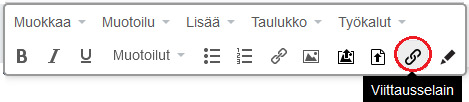
Avautuu ikkuna, jossa näkyy sivun hakemistopolku. Liitä kohdesivun pysyvä osoite leikepöydältä kohtaan "Lähde". Liittäminen tapahtuu helpoimmin pikakomennolla Ctrl + V.

Jos viittauksen kohdesivu sijaitsee "samassa puussa" eli saman hakemistopolun alla, voit myös klikata suoraan kyseistä sivua, jolloin saat sen pysyvän osoitteen. Jos tässä esimerkkitapauksessa haluaisit viitata esim. pääsivuun "Kirkon koulutus - Suomen ev.lut. kirkko", voit klikata kyseisen sivun nimeä, jolloin saat sen pysyvän osoitteen suoraan "Lähde"-ruutuun.
Pysyvä osoite näyttäytyy muokkaustilassa keltaisella pohjalla, ja sitä kehystävät kaksinkertaiset hakasulkeet:
 Voit myös tekstiä muokatessasi kirjoittaa haluttuun kohtaan kaksinkertaiset hakasulkeet [[]] ja liittää pysyvän osoitteen leikepöydältä niiden sisään. Hakasulkeiden sisällä oleva pysyvä osoite muuttuu tekstin lukunäkymässä kohdesivun otsikoksi. (Jos sen sijaan liität tekstiin pysyvän osoitteen ilman hakasulkeita, linkki toimii silloinkin, mutta tekstin lukunäkymässä näkyy pysyvä osoite, ei kohdesivun otsikkoa.)
Voit myös tekstiä muokatessasi kirjoittaa haluttuun kohtaan kaksinkertaiset hakasulkeet [[]] ja liittää pysyvän osoitteen leikepöydältä niiden sisään. Hakasulkeiden sisällä oleva pysyvä osoite muuttuu tekstin lukunäkymässä kohdesivun otsikoksi. (Jos sen sijaan liität tekstiin pysyvän osoitteen ilman hakasulkeita, linkki toimii silloinkin, mutta tekstin lukunäkymässä näkyy pysyvä osoite, ei kohdesivun otsikkoa.)B) Jos haluat linkiksi vapaavalintaisen tekstin, sinun täytyy rakentaa sisäinen linkki samalla tavoin kuin ulkoinen linkki, ks. sitä koskevat ohjeet.
Ulkoisen linkin luominen
Ulkoinen linkki tarkoittaa tässä tapauksessa mitä tahansa www-osoitetta.
Valitse tekstieditorista alarivin keskellä oleva ketjun kuva ("Lisää tai muokkaa linkki"):
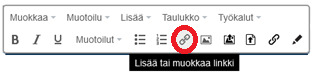
Kirjoita (tai kopioi leikepöydältä) aukeavaan ikkunaan yläriville linkin osoite (URL).
Huom: Peda.netin editori vaatii linkin eteen myös merkit https://
Kohtaan "Näytettävä teksti" kopioituu automaattisesti linkin osoite, mutta voit myös vaihtaa tekstin haluamaksesi.
Kohtaan "Kohde" voit jättää arvoksi "Oletus", linkki avautuu joka tapauksessa uuteen ikkunaan.
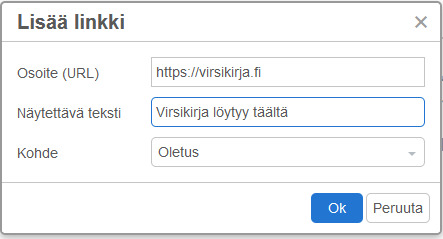
Tämän jälkeen linkki näyttäytyy editorissa näin:
Virsikirja löytyy täältä
Samaan tapaan voit viitata myös Peda.netin sisäisiin sivuihin, ja tätä tapaa kannattaakin käyttää silloin kun haluat linkiksi vapaavalintaisen tekstin. Käytä silloin osoite (URL) -kentässä sivun pysyvää osoitetta (muotoa https://peda.net/id/XXXXXX).
Valitse tekstieditorista alarivin keskellä oleva ketjun kuva ("Lisää tai muokkaa linkki"):
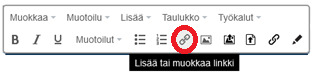
Kirjoita (tai kopioi leikepöydältä) aukeavaan ikkunaan yläriville linkin osoite (URL).
Huom: Peda.netin editori vaatii linkin eteen myös merkit https://
Kohtaan "Näytettävä teksti" kopioituu automaattisesti linkin osoite, mutta voit myös vaihtaa tekstin haluamaksesi.
Kohtaan "Kohde" voit jättää arvoksi "Oletus", linkki avautuu joka tapauksessa uuteen ikkunaan.
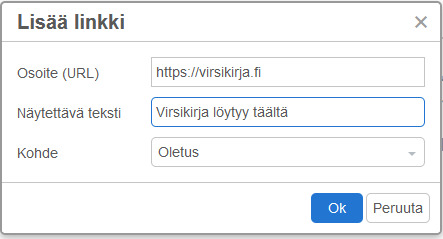
Tämän jälkeen linkki näyttäytyy editorissa näin:
Virsikirja löytyy täältä
Samaan tapaan voit viitata myös Peda.netin sisäisiin sivuihin, ja tätä tapaa kannattaakin käyttää silloin kun haluat linkiksi vapaavalintaisen tekstin. Käytä silloin osoite (URL) -kentässä sivun pysyvää osoitetta (muotoa https://peda.net/id/XXXXXX).
